這裡將使用微軟官方提供的Log Parser免費工具程式解析IIS網站伺服器所產生的網站紀錄,然後透過ODBC連線方式將解析資訊儲存至遠端的MySQL資料庫主機,以便於分析及稽核。
在此取得的版本為Connector/ODBC 5.3.4,下載後,直接安裝即可,如果在安裝MySQL ODBC軟體的過程中出現如圖8所示的錯誤訊息,就表示系統還需要安裝Microsoft Visual C++ 2010發佈的套件,可至下列網址取得相對應的套件進行安裝:
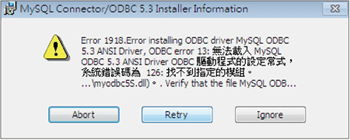 |
| ▲圖8 安裝過程中出現錯誤訊息。 |
·64位元版本下載:http://www.microsoft.com/en-us/download/confirmation.aspx?id=14632
·32位元版本下載:http://www.microsoft.com/en-gb/download/details.aspx?id=5555
安裝好MySQL ODBC,接著設定ODBC相關的組態資訊來與MySQL資料庫連接。開啟「控制台」,然後依序點選「系統及安全性」→「系統管理工具」中的「資料來源(ODBC)」進行設定,如圖9所示。
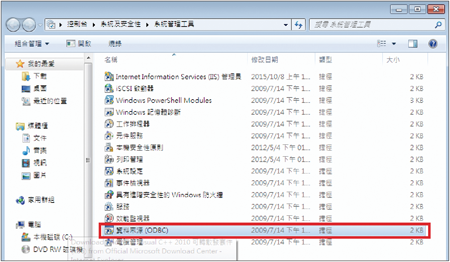 |
| ▲圖9 設定資料來源(ODBC)。 |
然後,切換至〔系統資料來源名稱〕活頁標籤內,並選取「MySQL ODBC 5.3 Unicode Driver」,如圖10所示。
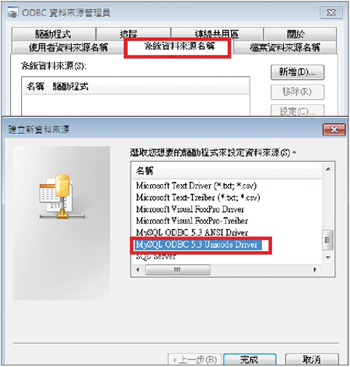 |
| ▲圖10 選取MySQL ODBC 5.3 Unicode Driver。 |
新增「系統資料來源名稱」之後,接著設定有關MySQL連線資料(如資料庫名稱、資料庫所在的主機IP等相關資訊)所需設定的資訊,設定畫面所圖11所示:
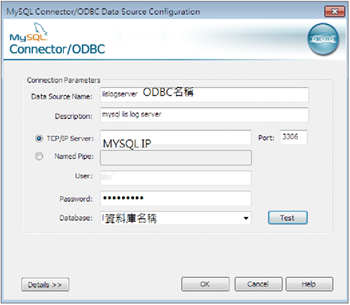 |
| ▲圖11 設定MySQL連線資料所需設定的資訊。 |
·Data Source Name:ODBC設定的名稱(簡稱為DSN),可自行定義名稱,後續Log Parser程式就是使用DSN名稱來使用此ODBC的連線。
·Descriptname:可以輸入此ODBC連線的相關說明描述。
·TCP/IP SERVER:資料庫伺服器所在的IP資訊或主機名稱的資訊。
·Port:資料庫所使用的通訊埠,預設為3306。
·Password:登入資料庫的密碼。
·User:登入資料庫的帳號名稱。
·Database Name:資料庫的名稱,必須在遠端MySQL上建立相同的資料庫。
為了避免亂碼的情況發生,最好都設定為UTF8編碼。按一下圖11中〔Details >>〕按鈕,將「Character Set」(編碼)設定為【utf8】,如圖12所示。
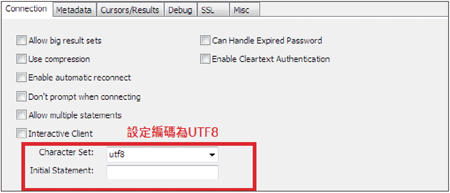 |
| ▲圖12 將編碼設定成UTF8。 |
設定完成後,按一下圖11中的〔Test〕按鈕,測試可否與MySQL資料庫正常連接,在測試資料庫連線時,目前的電腦可能會出現如圖13的錯誤訊息。
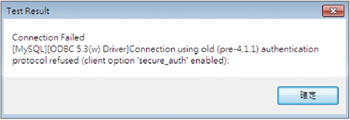 |
| ▲圖13 測試資料庫連線時出現錯誤訊息。 |
之所以會出現這個錯誤訊息,是因為有些時候為了相容過去使用舊版的MySQL密碼,而設定啟用old_passwords選項,此種選項所產生的密碼字串為16個位元。但MySQL ODBC 5.3版本所使用的連線方式是採用新型的密碼格式(密碼長度為41個位元)。
要解決這個連線問題,必須將舊版(old_passwords)所產生的密碼改為新型的密碼格式。先以MySQL程式登入MySQL伺服器控制台端(Console),登入後執行下列指令(#後為註解說明),如圖14所示:
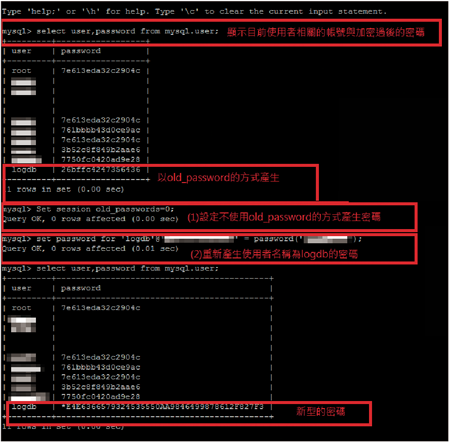 |
| ▲圖14 登入後執行相關指令。 |
將連線密碼重設為新格式的密碼後,MySQL ODBC 5.3應該就可以正常連線至MySQL資料庫了。完成ODBC設定後,接著繼續建立MySQL資料庫的相關資訊。